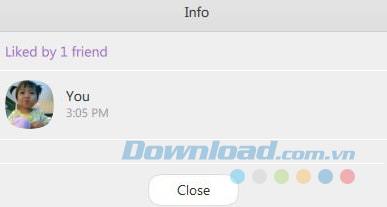ขณะนี้ผู้ใช้ Viber สามารถส่งไฟล์ได้อย่างง่ายดายทั้งบนคอมพิวเตอร์และโทรศัพท์มือถือ นี่คือคุณสมบัติที่ผู้ใช้ส่วนใหญ่คาดหวังมากที่สุด อัปเดต Viber สำหรับคอมพิวเตอร์ของคุณเป็นเวอร์ชันล่าสุดเพื่อสัมผัสกับคุณสมบัติที่น่าตื่นเต้นนี้
นอกจากนี้ผู้ใช้ยัง Like ข้อความในกลุ่มแชทดูสถานะของข้อความที่ส่งหรือลบข้อความที่ส่งในการสนทนาได้อย่างง่ายดาย โปรดเข้าร่วมDownload.com.vnเพื่อเรียนรู้คุณสมบัติล่าสุดของ Viber สำหรับ PC 5.9 ในบทความต่อไปนี้:
วิธีการส่งและรับไฟล์ผ่านคอมพิวเตอร์Viber
ขั้นตอนที่ 1:เปิดการสนทนาที่คุณต้องการส่งไฟล์ไป จากนั้นคลิกไอคอนที่แนบมาหรือคลิกขวาที่ช่องแชทเลือกส่งรูปภาพไปที่ไฟล์ที่คุณต้องการส่งแล้วคลิกเปิดเพื่อส่งไฟล์ ในการส่งหลายไฟล์ให้กดปุ่ม Shiftบนแป้นพิมพ์ค้างไว้จากนั้นคลิกที่ไฟล์หลายไฟล์เพื่อส่ง Viber รองรับการส่งรูปแบบไฟล์ทั่วไปเช่น PDF, DOC, DOCX, XLS ...

ขั้นตอนที่ 2:หลังจากส่งไฟล์สำเร็จผู้รับเพียงคลิกที่ไอคอนดาวน์โหลดถัดจากไฟล์หรือคลิกขวาแล้วเลือกบันทึกเป็นเพื่อบันทึกไฟล์ลงในคอมพิวเตอร์ของคุณ หลังจากดาวน์โหลดไฟล์สำเร็จคลิกเพื่อเปิดไฟล์

ขั้นตอนที่ 3:หากคุณต้องการส่งต่อไฟล์เพียงคลิกขวาที่ฟองข้อความที่มีไฟล์เลือกส่งต่อผ่าน Viberเพื่อส่งไฟล์

ยิ่งไปกว่านั้นในการอัปเกรดนี้ Viber บนพีซียังอนุญาตให้ผู้ใช้กดไลค์ข้อความในแชทกลุ่มคุณเพียงแค่คลิกไอคอนรูปหัวใจที่อยู่ถัดจากแต่ละข้อความเพื่อกดไลค์

ต้องการดูว่าใครชอบข้อความของคุณเพียงคลิกขวาที่ลูกโป่งข้อความเลือกข้อมูล

ดังนั้นคุณจะรู้ว่าใครชอบข้อความของคุณ
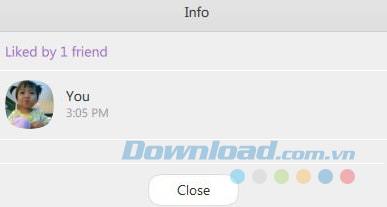
นอกจากนี้ Viber สำหรับ PC 5.9 ยังช่วยให้สามารถลบข้อความที่ส่งได้ทันทีในการสนทนาคุณเพียงแค่คลิกขวาที่ข้อความที่คุณต้องการลบเลือกลบสำหรับ myseltเพื่อลบข้อความนั้น

วิดีโอแนะนำการส่งไฟล์ผ่าน Viber บนคอมพิวเตอร์
ตอนนี้สะดวกทั้งแชทและส่งไฟล์ให้เพื่อนโดยไม่ต้องส่งอีเมลหรือแชร์ไปยังไซต์แบ่งปันและส่งลิงก์
ฉันขอให้คุณประสบความสำเร็จ!